如何在 iPhone 上更改屏幕超时
admin
2023-07-31 19:48:20
0次
如何在 iPhone 上更改屏幕超时
在许多情况下,更改 iPhone 上的屏幕超时会派上用场。例如,您可能正在处理电子表格、观看视频或收听播客。当你的屏幕每 30 秒保持锁定状态时,它会干扰你需要做的事情。
无论您需要更改 iPhone 屏幕超时值的原因是什么,我们都会引导您完成整个过程。
要更改 iPhone 上的屏幕超时:
- 拿起您的 iPhone(或 iPad)并点击主屏幕上的“设置”图标。
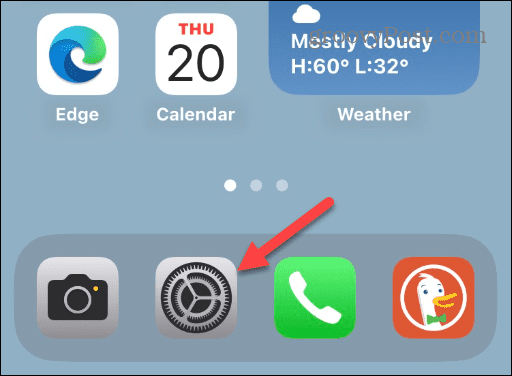
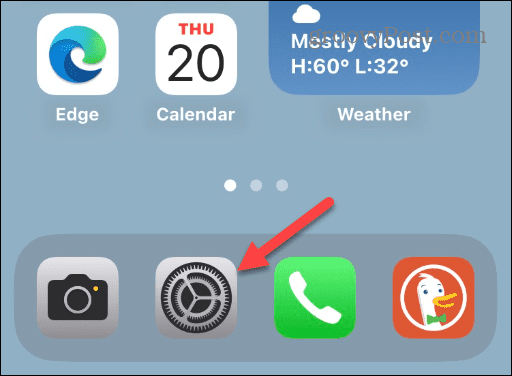
- 当“设置”应用程序打开时,向下滚动并点击“显示和亮度” 选项。
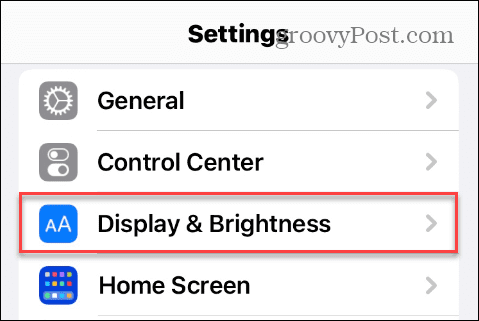

- 现在,点击列表中的自动锁定——默认情况下应设置为30 秒。
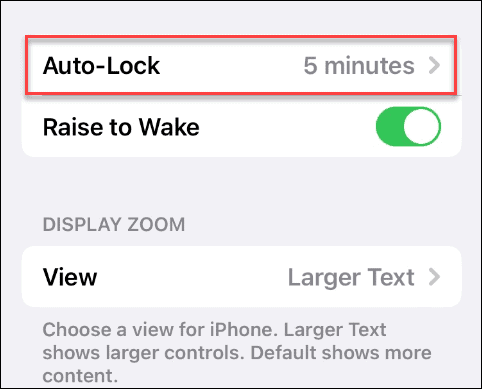

- 您现在可以选择屏幕锁定前所需的时间。您可以选择默认的 30 秒或最多 5 分钟。
- 此外,您可以选择从不让 iPhone 或 iPad 屏幕在整个使用过程中保持唤醒状态。


- 做出选择后,点击返回按钮,iPhone 上的屏幕超时将更改为您选择的值。
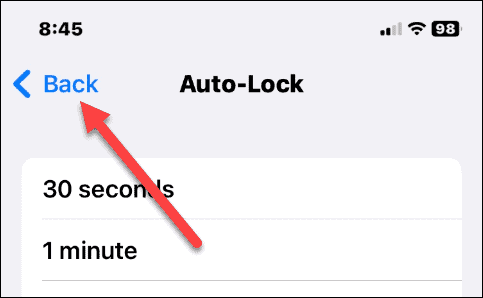

注意:更改屏幕超时会影响 iOS 设备上的自动锁定。但是,当您按下电源按钮时,您的设备仍会像往常一样锁定。
iPhone 上的屏幕超时
屏幕超时功能会自动关闭您的 iPhone 或 iPad,并且设备会在闲置一段时间后锁定。该功能有两件事:保护您的设备和节省电池寿命。
如果您想增加或减少屏幕超时值,这是一个简单的过程,您可以随时更改它。这个过程在 iPhone、iPad 甚至 iPod Touch 上都是一样的。
请记住,如果您将屏幕超时设置为更高的值或从不设置,则会影响电池寿命。即,它将以更快的速度耗尽电池电量。所以,好处是你可以暂时将屏幕超时设置得更长一些。完成任务后,您返回设置并减少屏幕超时时间。
为了安全起见,您需要明智地使用屏幕超时。如果您将其设置为五分钟或从不,附近的任何人都可以访问您手机上的私人数据。所以,这里要记住的主要事情是在完成任务后将其设置回 30 秒。这可确保您手机上的私人数据保持安全。
相关内容
热门资讯
Windows 11 和 10...
Windows 11/10 文件夹属性中缺少共享选项卡 – 已修复
1.检查共享选项卡是否可用
右键...
Radmin VPN Wind...
Radmin VPN 是一款免费且用户友好的软件,旨在牢固地连接计算机以创建一个有凝聚力的虚拟专用网...
如何修复 Steam 内容文件...
Steam 内容文件锁定是当您的 Steam 文件无法自行更新时出现的错误。解决此问题的最有效方法之...
在 Windows 11 中打...
什么是链路状态电源管理?
您可以在系统控制面板的电源选项中看到链接状态电源管理。它是 PCI Exp...
iPhone 屏幕上有亮绿色斑...
iPhone 是市场上最稳定的智能手机之一,这主要归功于专为它们设计的 iOS 操作系统。然而,他们...
事件 ID 7034:如何通过...
点击进入:ChatGPT工具插件导航大全 服务控制管理器 (SCM) 负责管理系统上运行的服务的活动...
Hive OS LOLMine...
目前不清退的交易所推荐:
1、全球第二大交易所OKX欧意
国区邀请链接: https://www.m...
QQ浏览器怎么制作简历
QQ浏览器是腾讯公司开发的一款极速浏览器,支持电脑,安卓,苹果等多种终端;更快的浏览体验,更安全的浏...
统信UOS每次开机后不直接进入...
统信UOS每次开机后不直接进入系统而是进入到recovery模式
按方向上键选择UOS 20 SP1...
Apple Watch Ult...
所有运行 watchOS 7 或更高版本的 Apple Watch 型号都包含一项名为“优化电池充电...
